菜鸟也能动手恢复误删除文件 数据恢复软件教程
然后就是选择啥恢复软件的问题,现在的数据恢复软件大多都大同小异,相同的是,大多数都不是免费的。较为知名的有Finaldata、EasyRecovery、O&O DiskRecovery 、RecoverMyFiles、DiskGenius、TestDisk等,而WinHEX也被专业人士所用于数据恢复,还有金山毒霸里边的金山数据恢复,虽然都不是免费的,但是网上有许多的那个啥版。只是要注意的是不要下载到带病毒版的了。因为需要恢复的文件一般都比较的宝贵,黑客们也喜欢这些资料哦。
需要注意的是,如果你通过搜索引擎来查找下载这些较为知名的数据恢复软件的话,你会遭遇到许多山寨软件,请留意。
本人喜欢用的是EasyRecovery,这个工具使用比较简单,在其官网(点此进入)可以下载到试用版,旧版官方支持简体中文,新版小编没找到中文的,不过英文版的使用一样简单。
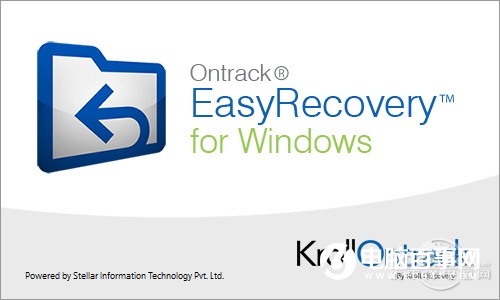
Ontrack EasyRecovery
EasyRecovery的安装简单,下一步策略就可安全完毕,记得不要把它安装在误删除(待恢复文件)所在分区。还有在简体中文Windows 10中安装可能出现错误,但是依旧可以使用。
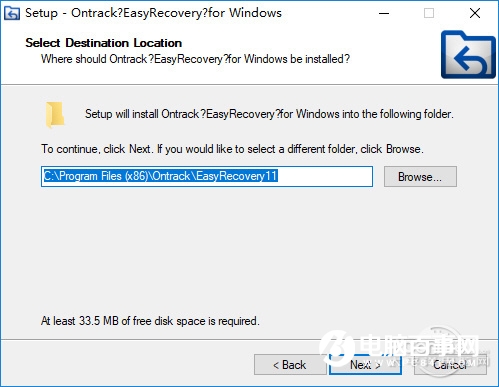
记得修改安装路径
EasyRecovery的使用简单,软件使用向导模式,基本上看着向导提示就可以完成文件恢复操作,比较的轻松愉快。
第一步:选择需要恢复的数据类型,你可以选择全部数据,也可以选择需要恢复的数据类型。
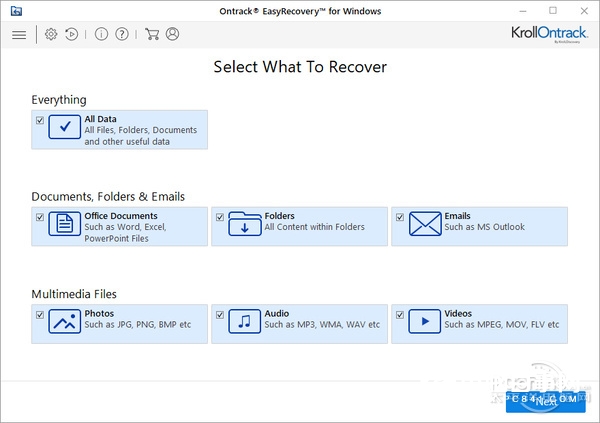
选择需要恢复的数据类型
第二步:选择需要恢复的数据文件所在分区。
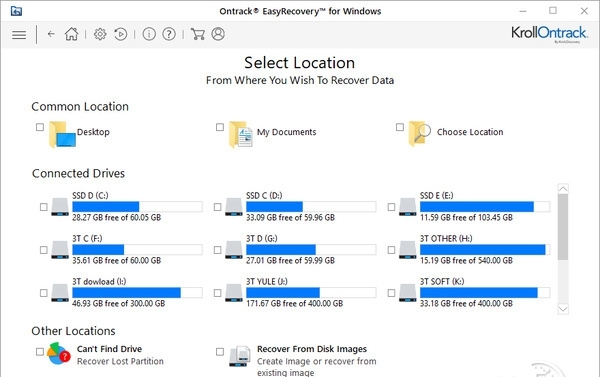
选择分区
第三步:耐心等待数据扫描,扫描分为3步,你只需等待扫描结束。
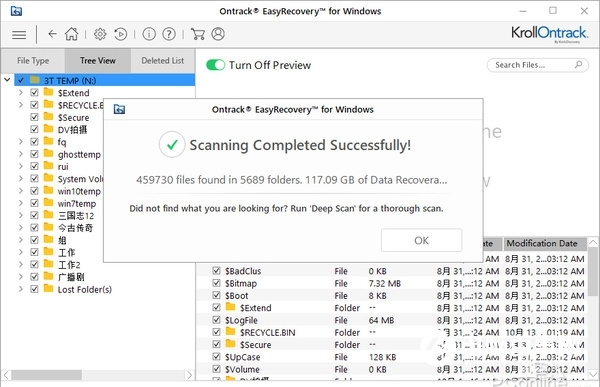
等待扫描结束
第四步:找到你所需要恢复的文件,你可以在目录树下进行查找,也可以点击旁边的删除的目录分类,还可以根据文件类型进行查找,当然最快捷的就是使用搜索功能。点击文件可预览文件。
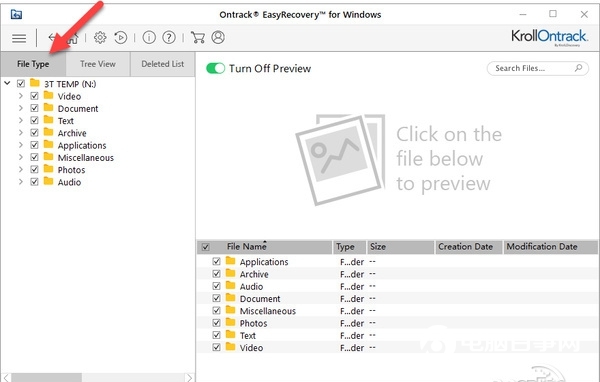
按文件类型查找
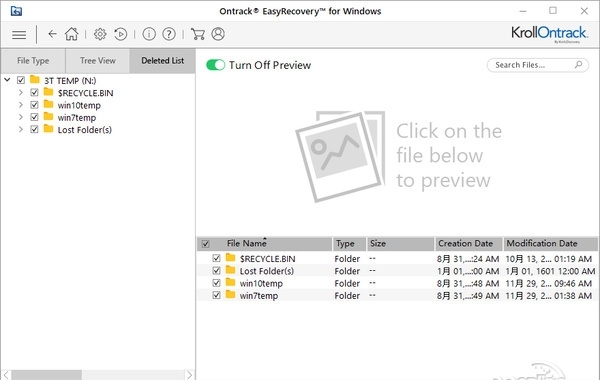
按照丢失的目录进行查找
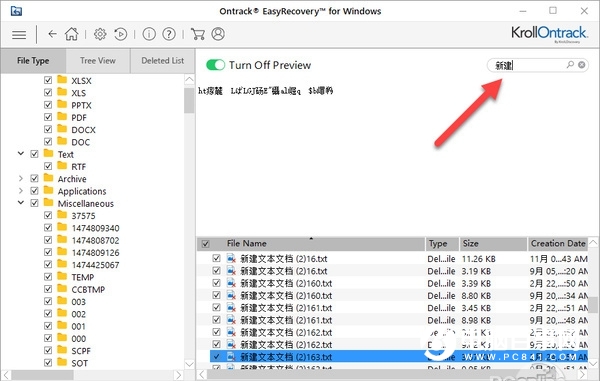
使用搜索功能进行查找
搜索功能可以使用后缀名搜索,也可以进行文件名搜索,支持中文名。
第五步:恢复文件,勾选需要恢复的文件,然后将其恢复到非误删除(待恢复)文件所在分区。EasyRecovery试用版可以恢复1G以下的数据。
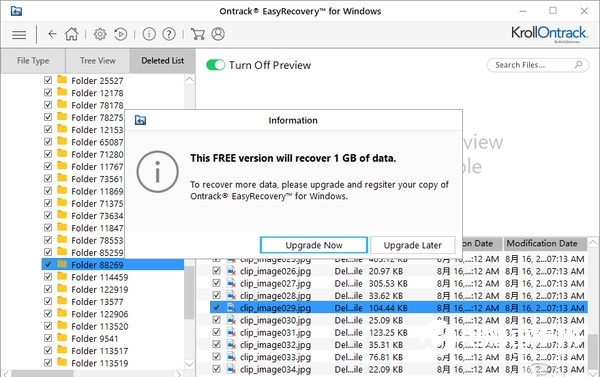
恢复文件
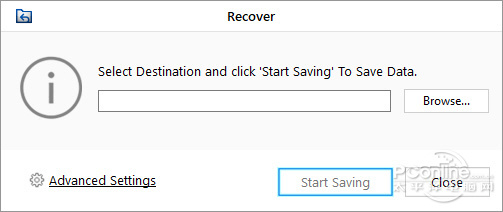
记得不要保存到误删除文件所在分区
如果你不喜欢英文版的,也可以下载旧版的简体中文官方版。安装时同样需要注意不要安装到误删除(待恢复文件)所在分区。
在媒体类型选项中我们看到EasyRecovery支持对硬盘及移动存储器如U盘、SD卡等的设备进行数据恢复操作。
此例中我们恢复的是硬盘数据,所以选择“硬盘驱动器”,然后可以进行硬盘分区的选择,选择接着就是恢复已删除的文件和文件系统类型,一般勾选FAT+NTFS就可。接下来就是一段时间搜索过程,然后就会显示找到的被删除文件列表,在列表中找到目标,将其另存到其它分区即可,记住不要保存到待恢复文件所在分区。
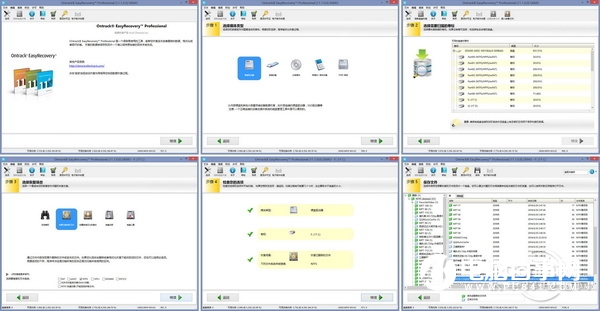
恢复向导
嗯,简单的误删除文件恢复就这么几步就搞定了,需要注意的是,有时候可能因为文件被部分覆盖,所以还原出来的文件会不完整,比如图片只能看到一部分内容。基本上删除的时间越短,恢复越容易。




